こんにちは、ひめ(@hime_fireman)です。
SBI証券の口座開設のやり方が分からないな。誰か教えてください。
そんな悩みを解消します!
本記事でわかること
- SBI証券の口座開設方法
本記事の信頼性
- SBI証券口座開設済み(2022年)
- 個別株を購入(2022年9月)
目次
SBI証券の口座開設のやり方
それでは詳しい手順を説明します。
①口座開設申込
まずは、SBI証券の公式サイトにアクセスし「口座開設にすすむ」をクリック。

メールアドレスを入力して「メールを送信」ボタンをクリック。
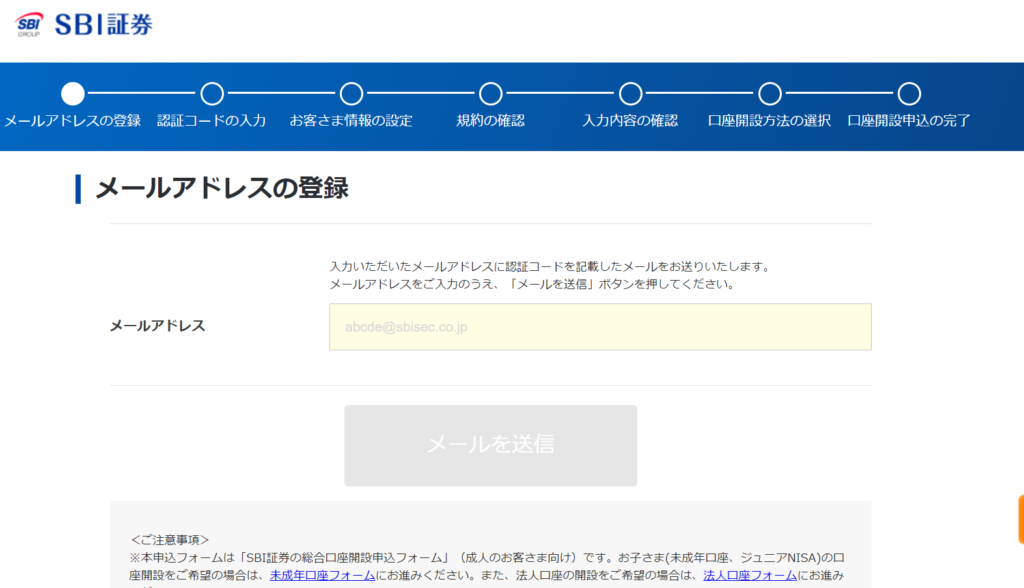
先ほど入力したメールアドレス宛にメールが届きます。
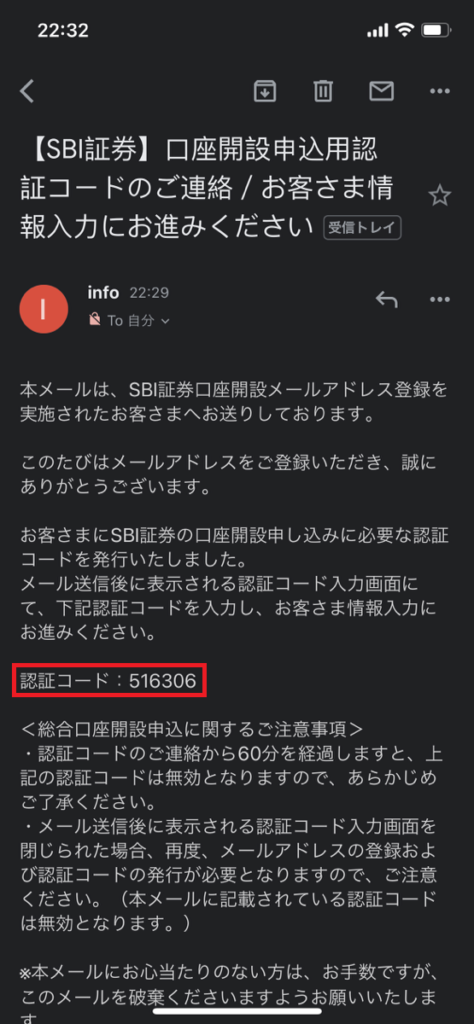
認証コードを入力して「次へ」をクリック。
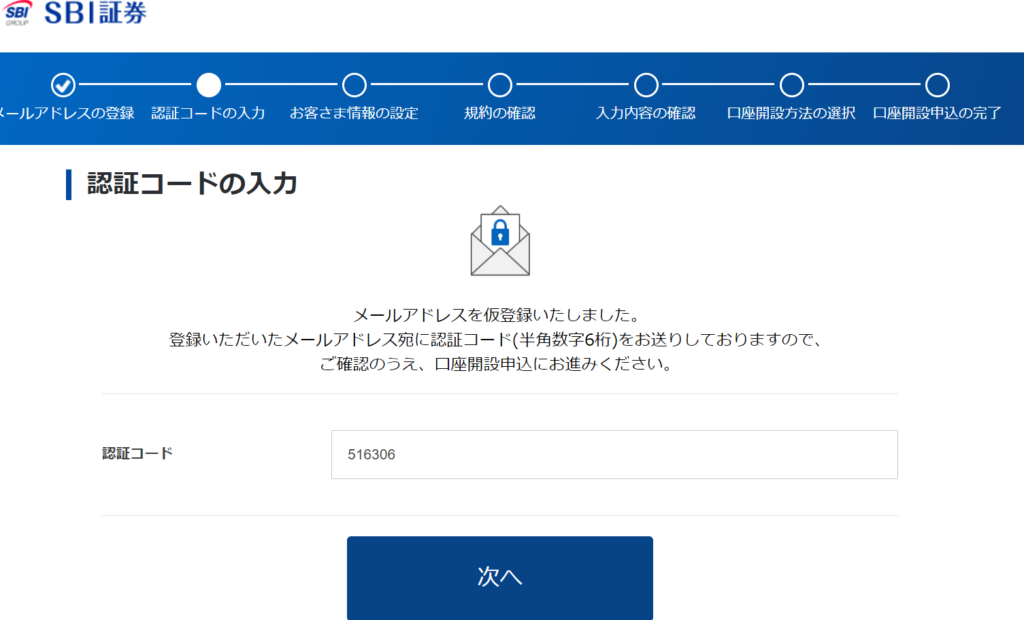
次は、お客さま情報の設定です。表示された項目を順番に入力してください。
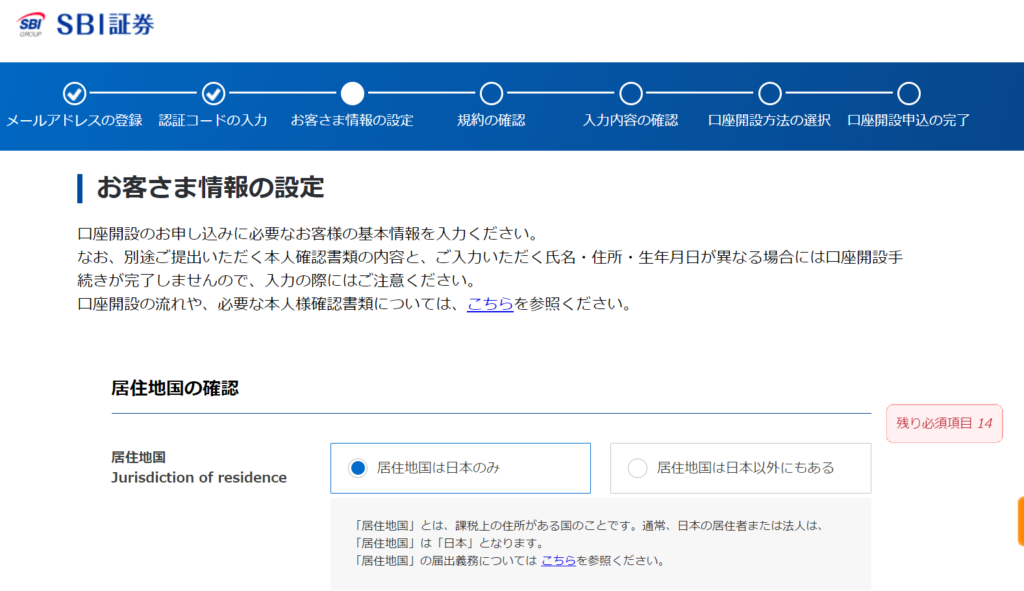
ほとんど迷うところはないと思いますが、つまずきそうな項目だけ説明していきます。
設定
- 納税方法の選択 → 特定口座(源泉徴収あり)
- NISAの選択 → つみたてNISAがオススメ(既にされてる場合は不要)
- iDeCo → SBI証券でやる場合は開設
- 住信SBIネット銀行 →
納税方法の選択は、会社員も個人事業主も、「特定口座(源泉徴収あり)」を選択すれば間違いありません。
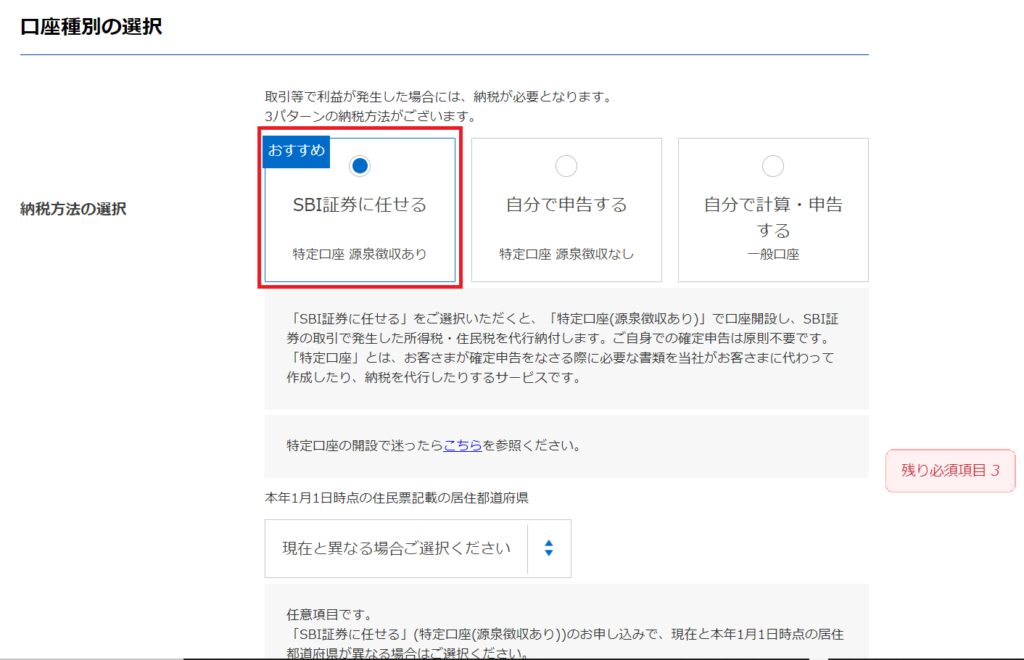
NISAの選択は、非課税でお得に投資ができる「つみたてNISAに申し込む」または「NISAに申し込む」がオススメです。

いずれNISAを使う可能性があるかもしれません。ついでに選択するのもアリです。
とはいえ「申し込まない」を選択しても問題ありません。
つみたてNISAを申し込んだといって、必ずしも使わないといけないことはありません。ご安心を!
ちなみに、僕はすでに楽天証券でつみたてNISAをしているので、今回は「申し込まない」を選択しました。
同じように、既につみたてNISAあるいはNISAをされている方は「申し込まない」を選択しましょう。
※複数の口座で同時につみたてNISAを併用することはできません。
住信SBIネット銀行の口座を持っていない場合は、開設をオススメします。

全ての項目を入力したら「次へ」を押しましょう。
規約の確認
チェックする書類が5種類あります。
規約の確認
- 包括告知及び届出、電子交付サービス等の承諾、重要書類の同意
- SBI証券のiDeCo資料請求
- 住信SBIネット銀行、SBIハイブリッド預金、預り金自動スィープサービス
- ポイントサービス(1つ目)
- ポイントサービス(2つ目)
「各種規約等を確認する」で、PDFを確認しましょう。
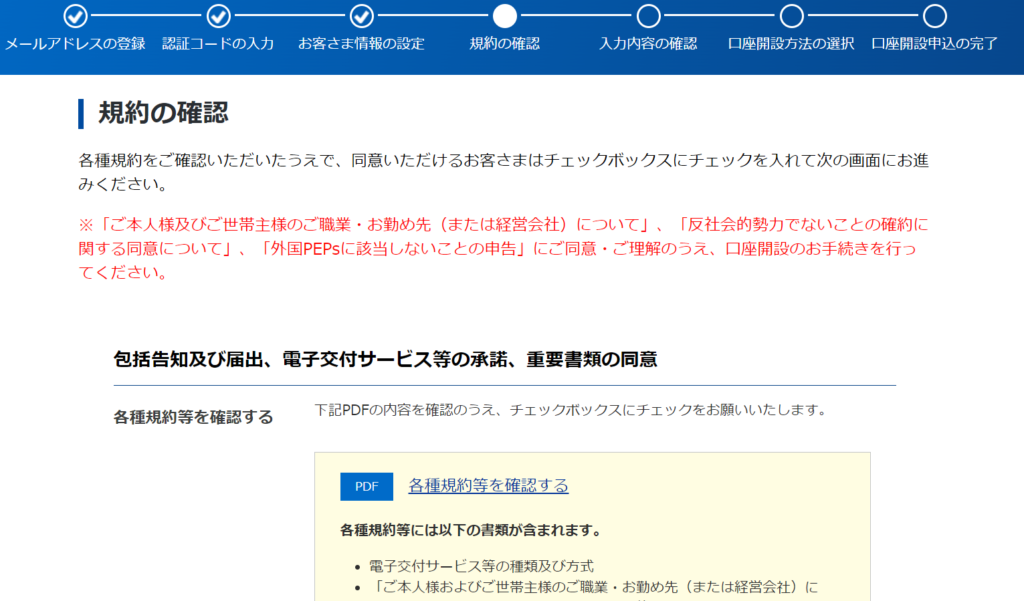
全てのチェックボックスをクリックした後は、「同意する」ボタンをクリック。
-1024x523.png)
入力内容の確認
入力内容を確認します。問題なければ、「口座開設方法の選択へ」をクリック。
-1024x568.png)
口座開設方法の確認
オススメは「ネットで口座開設」です。選択して「申し込む」ボタンをクリック。
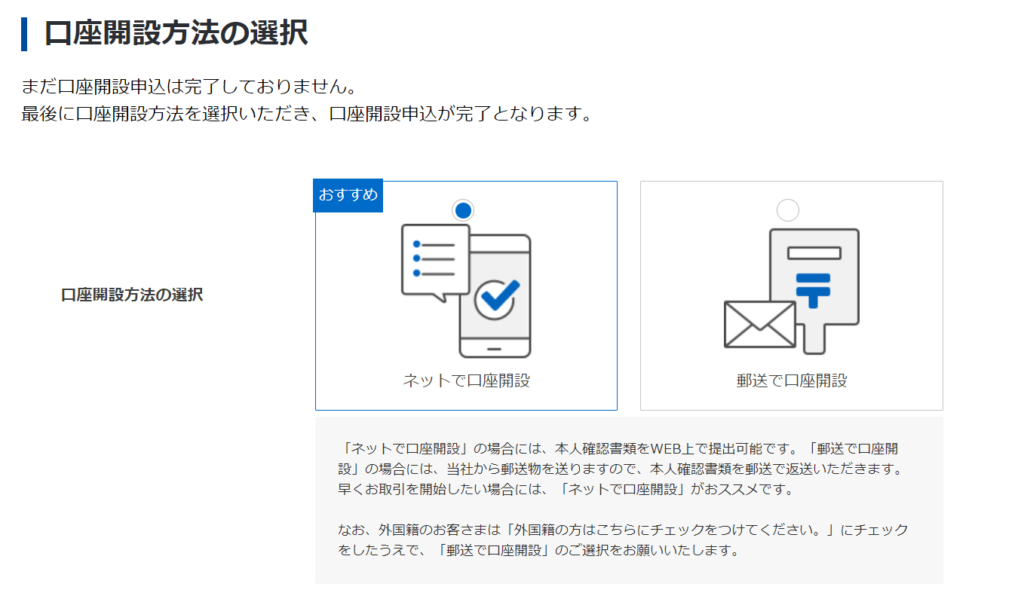
外国籍でない方は、「外国籍の方はこちらにチェックをつけてください」は関係ありません。
※「ネットで口座開設」完了後に表示される「ユーザーネーム」「ログインパスワード」は、必ず忘れないようにしましょう。
「郵送で口座開設」を選択した方は、郵送でログイン情報が送られてきます。
口座開設申込の完了
「ネットで口座開設」を選択された方は、続けて本人確認書類の提出を行います。
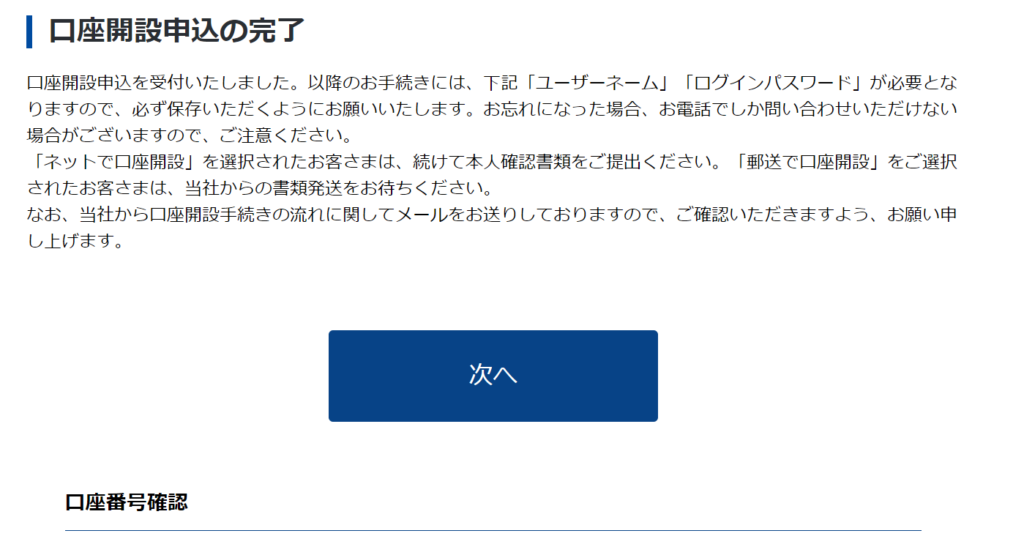
「次へ」ボタンを押してください。
ご本人さま確認
先ほど完了画面に記載された「ユーザーネーム」と「ログインパスワード」を使ってログインします。
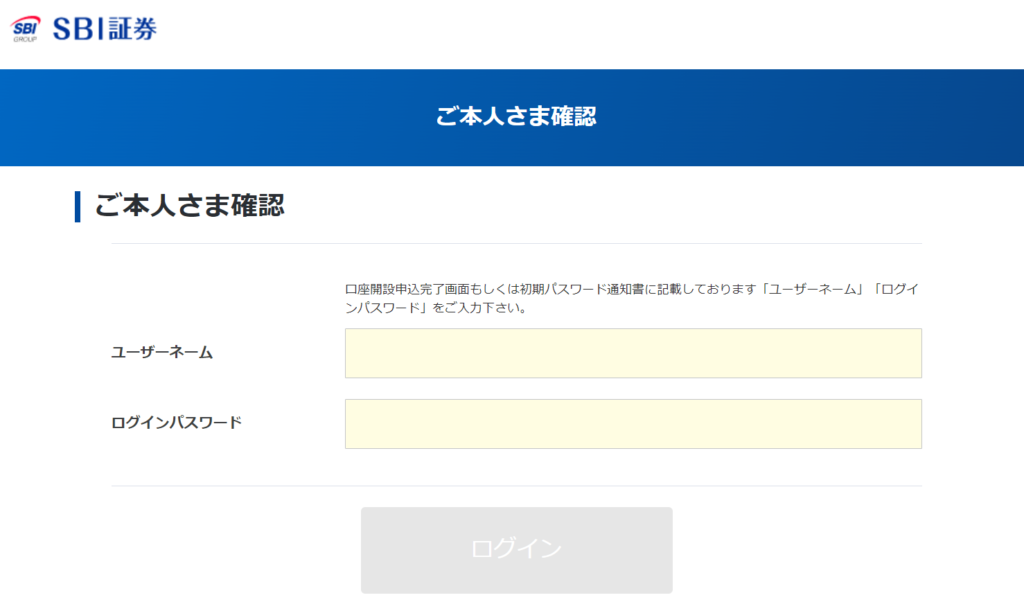
口座開設のお手続き状況
「本人確認書類の提出」をクリック。
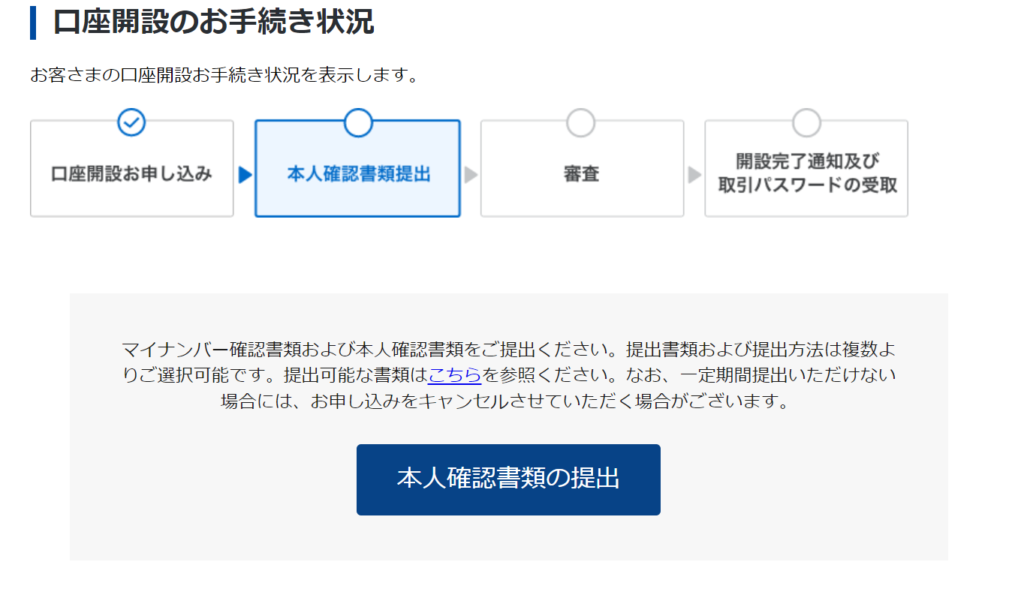
お客さま情報の再確認
再度、入力情報を確認します。
提出書類・提出方法の選択
提出書類を選択します。
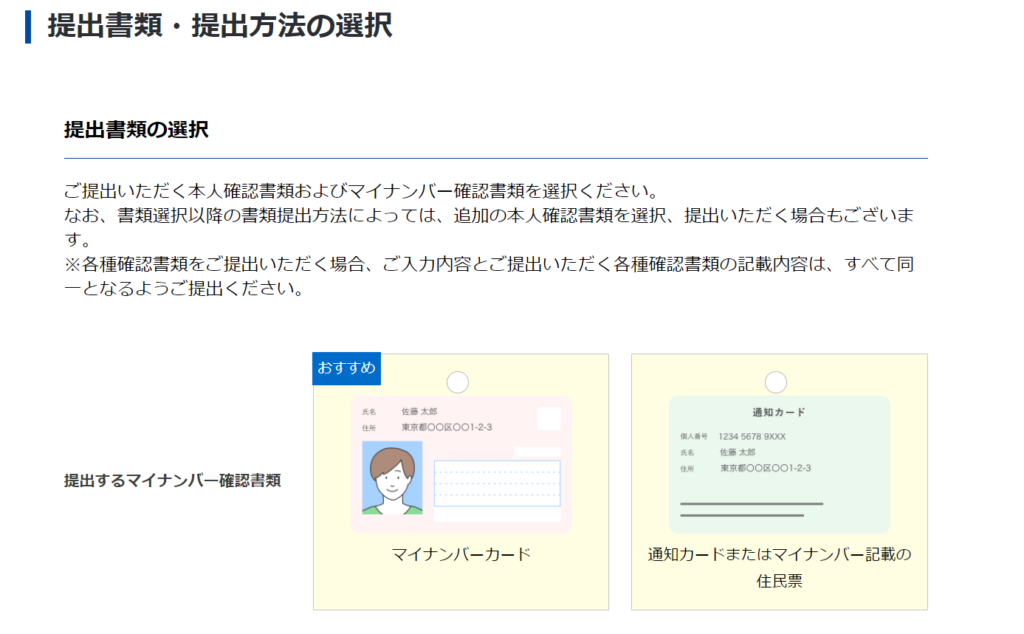
スマホと連動
お持ちのスマートフォンでQRコードを読み取ります。

ログインし直して、撮影を開始します。
完了
以上で完了となります。
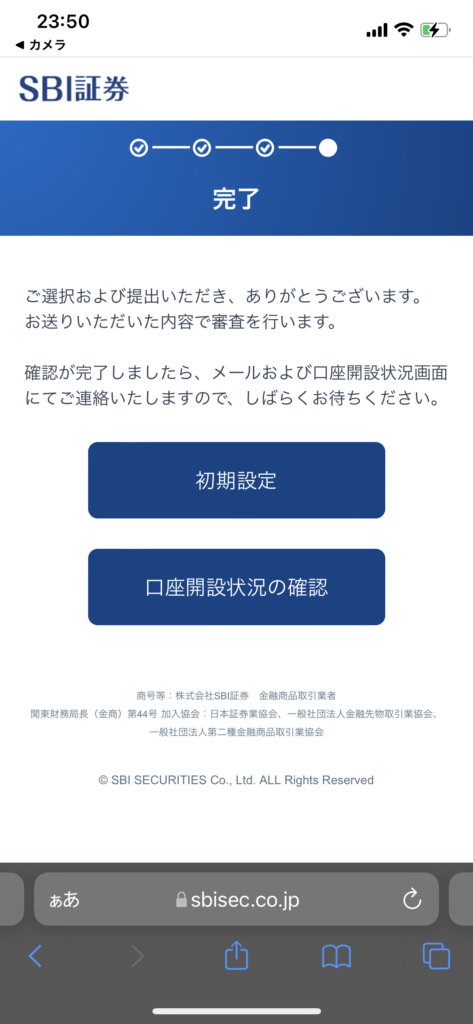
審査が行われます。審査完了後、メールおよび口座開設状況画面にて連絡が入るので、しばらく待ちます。
その間に初期設定を済ませておくとラクなので、ご紹介します!
初期設定する
「初期設定する」をクリックします。
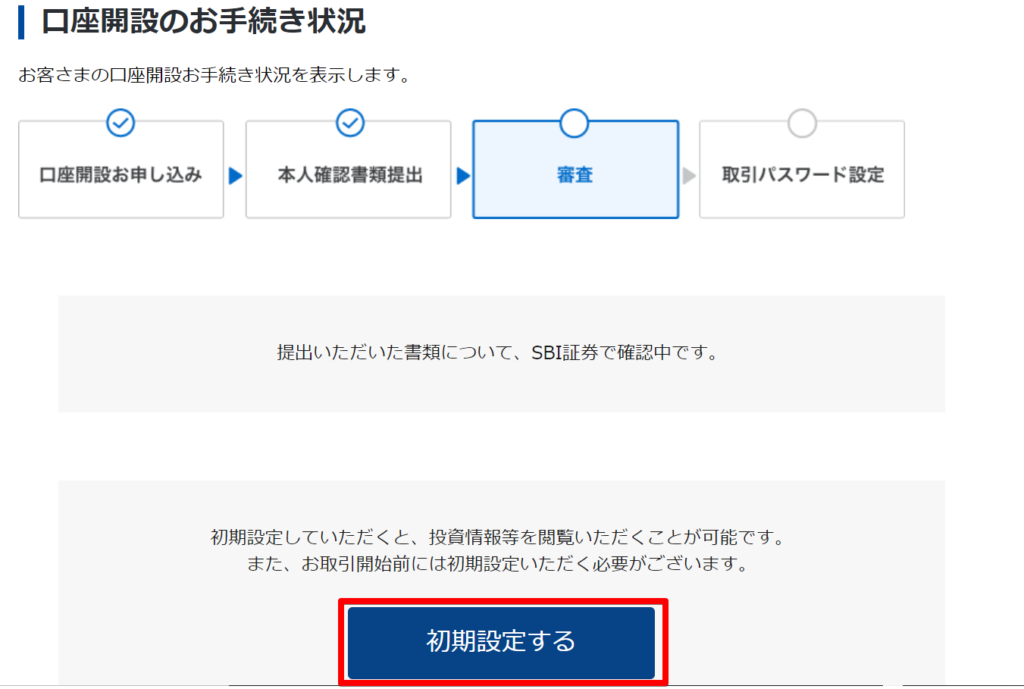
情報登録・質問回答
必須項目を入力します。
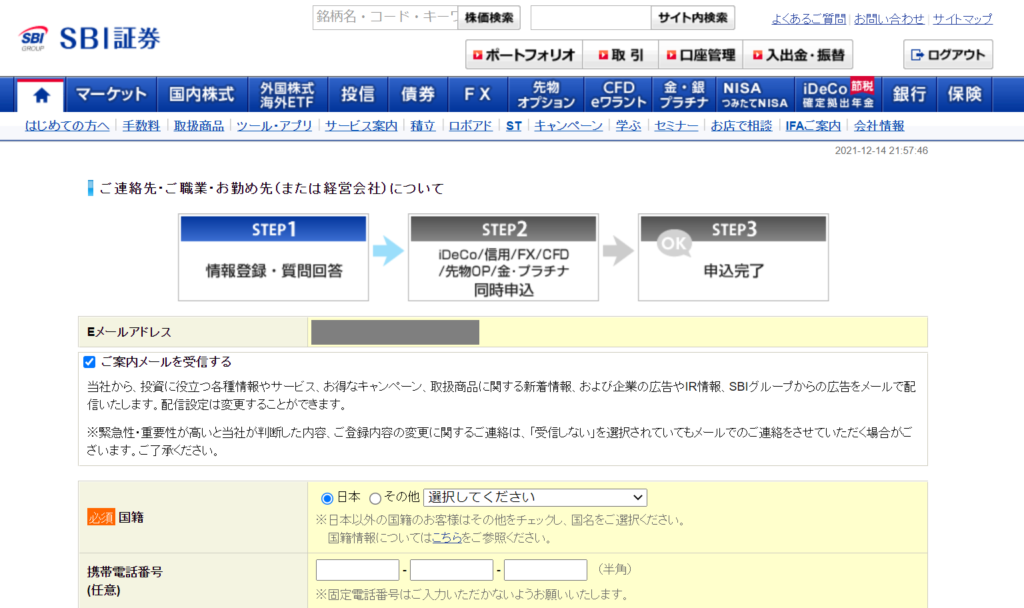
世帯主情報を入力します。
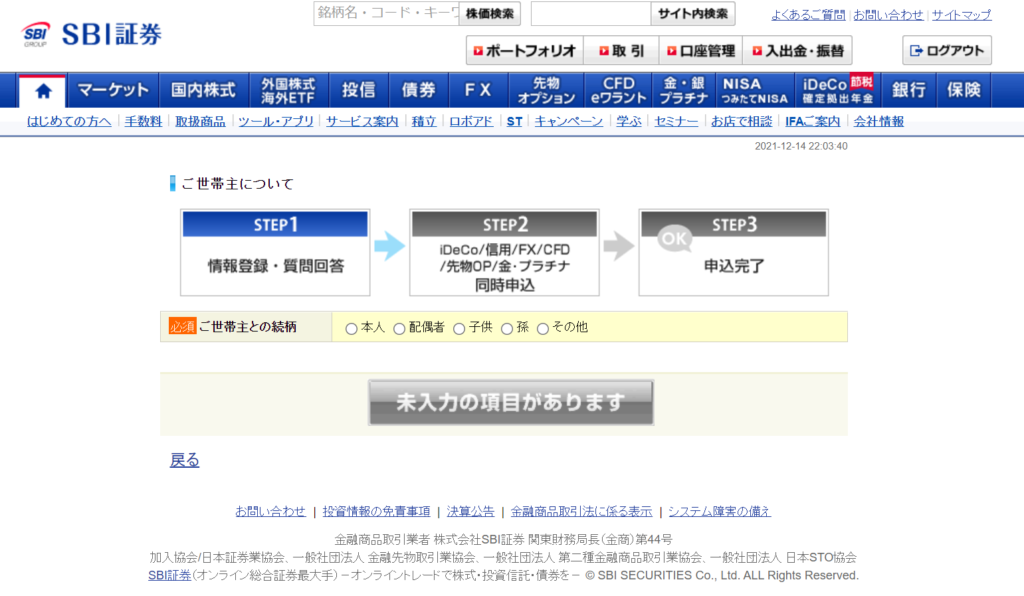
次に振込先金融機関口座(出金口座)を入力します。
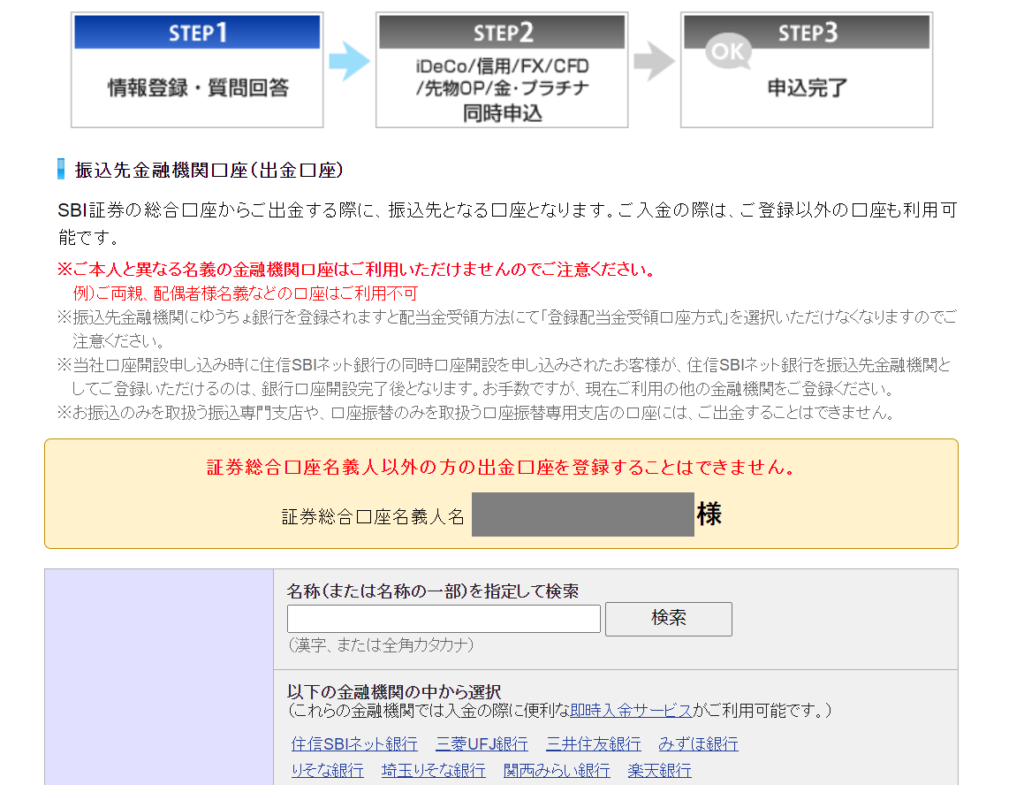
次は国内株式手数料プランについてです。
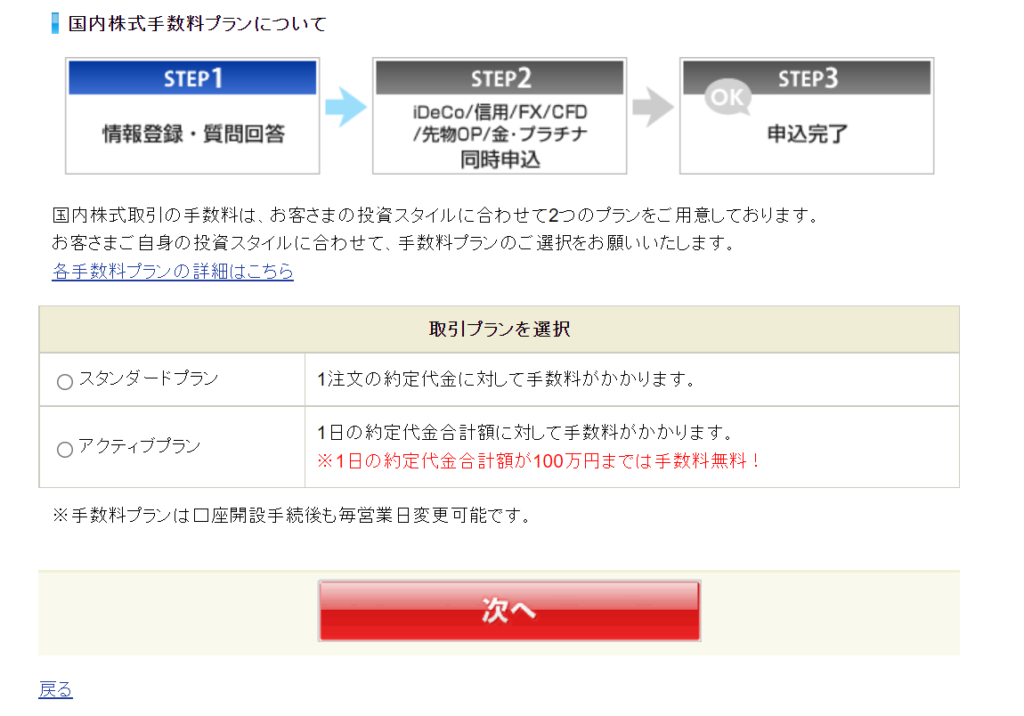
各自が予定している資産形式に合わせて、お好きなプランを選択しましょう。
僕はアクティブプランにしました!
投資に関するご質問にお答えします。
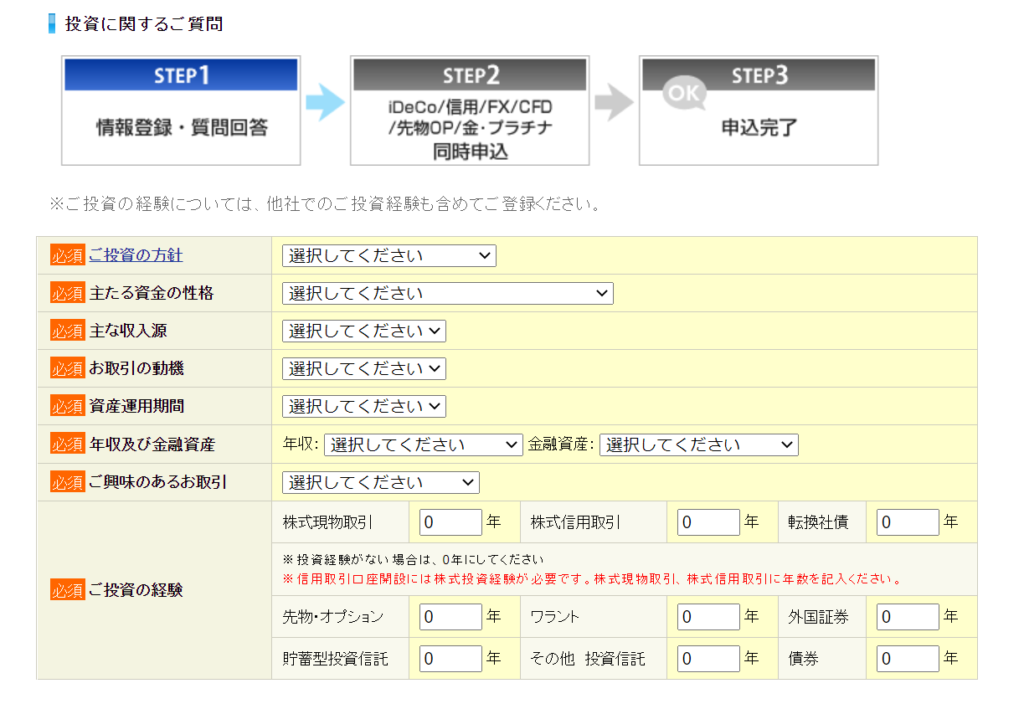
アンケートに答えます。
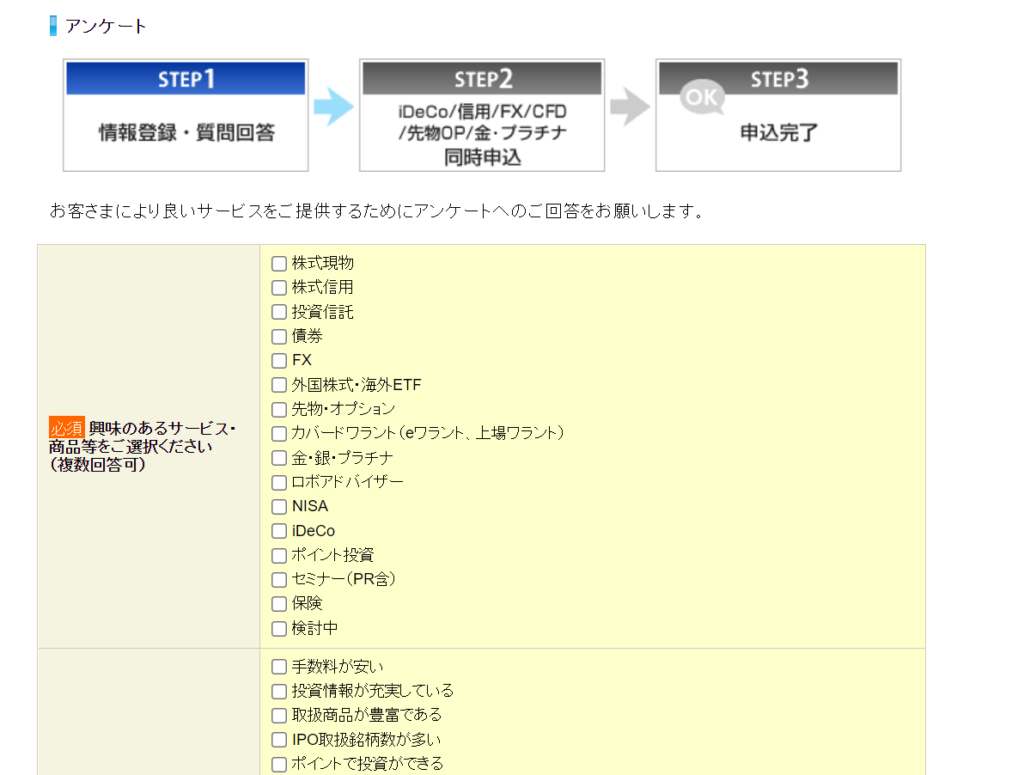
回答後、登録内容のご確認画面が表示されます。
問題なければ「この内容で登録」ボタンをクリック。
iDeCo・与信口座かんたん同時開設の確認
デフォルトで全てにチェックが入っていますが、今回は全てのチェックを外して構いません。
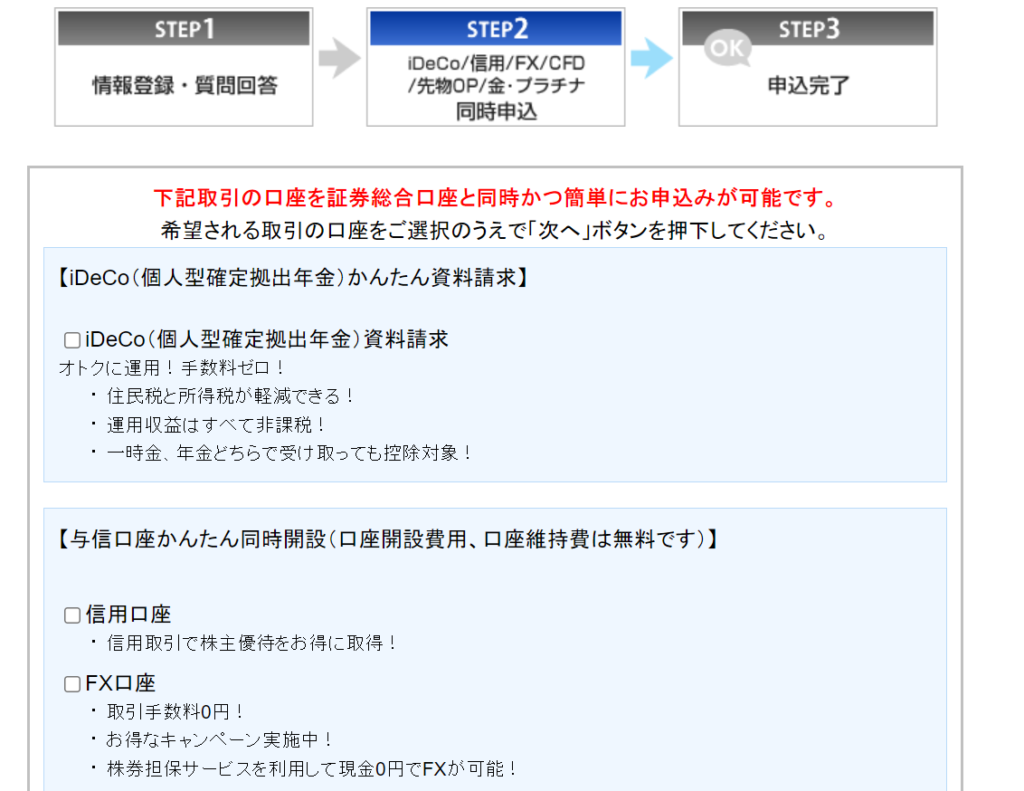
iDeCoはもう少し投資に詳しくなってからがオススメです。結論、投資初心者は全部チェックなしで大丈夫です。
チェックを外すと、注意画面が表示されるので「OK」を押します。
後から改めて申し込むこともできるので、ご安心を。
申込完了
以上で、申込完了です。
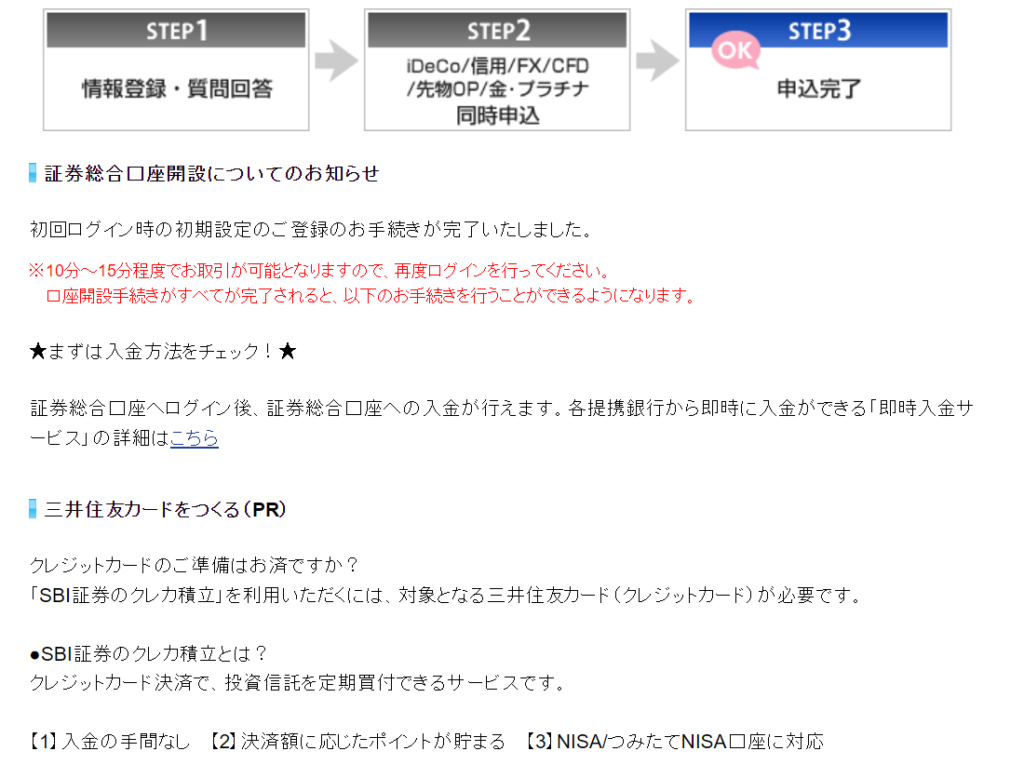
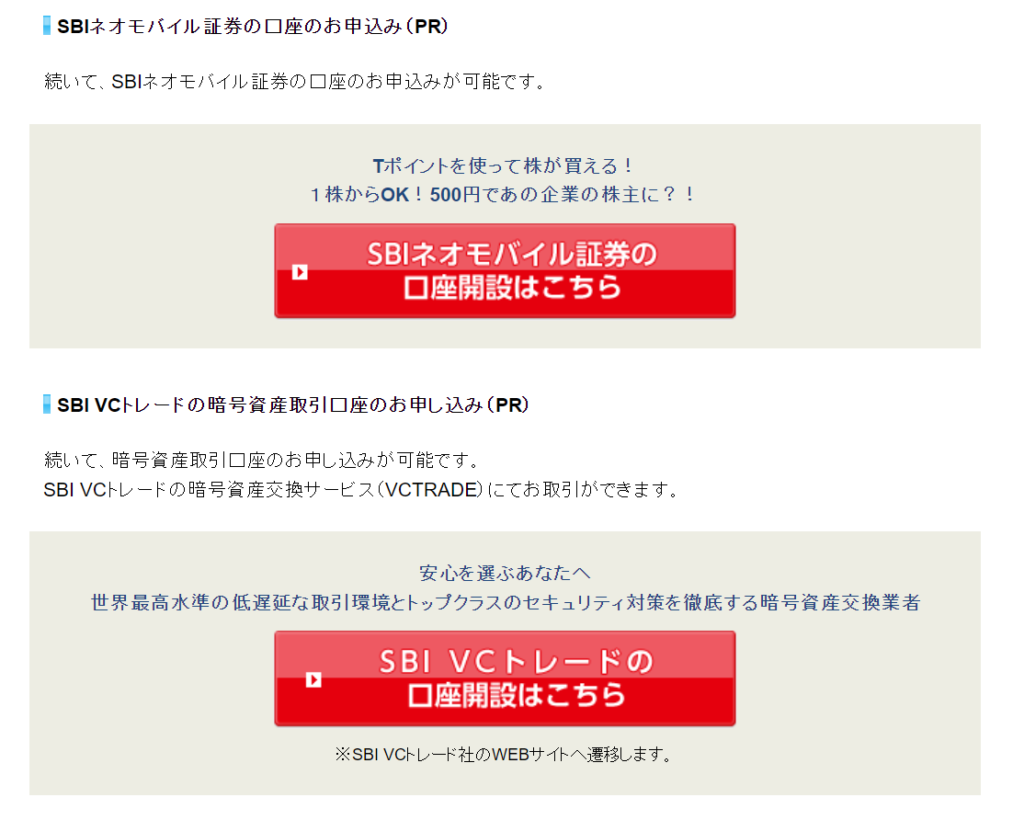
上記のように赤いボタンが表示されていますが、今回の証券口座開設には不要なものです。
無視して問題ありません。
後日SBIから書面で
- 口座番号
- ログインパスワード
- 取引パスワード
が記載された書類が、転送不可の本人限定受取郵便で登録住所に届きます。
書類の受取時には、本人確認書類を郵便局員さんに提示しましょう!
本人確認が済むまでは、まだ実際に投資を始めることはできません。書類が届くのを待ちましょう!
以上です。お疲れ様でした。
口座開設がまだの方は、ぜひどうぞ。
\わずか10分で完結/
